Урок 8. Некоторые общие дополнения
В этой главе: Включение текста в задание Экранная клавиатура Объединение заданий в уроки Выполнение заданий Вставка разных объектов в задания Создание заданий в формате Scorm
8.4. Объединение заданий в уроки или тематические блоки
После сохранения файлов заданий в специальную папку, файл каждого упражнения открывается как отдельная страница. Если использовать кнопки, показанные на каждой странице, для перехода к следующей странице, то происходит переход к несуществующей странице.
Для настройки перехода от страницы к странице без выхода из веб-браузера можно использовать следующие возможности:
- независимо от программы HotPotatoes в любом редакторе создать веб-страницу Содержание со списком заданий и оформить переход от страницы к странице с помощью гиперссылок;
- настроить переход к следующей странице с помощью настройки навигации в конфигурации каждого задания. При такой настройке при нажатии кнопок "Next" (Далее) или "Back" (Назад) осуществляется переход к нужному заданию (странице).

Для создания таких переходов в каждом задании надо открыть проект для каждого задания и через меню Выбор-Вебстраница-закладка Кнопки.
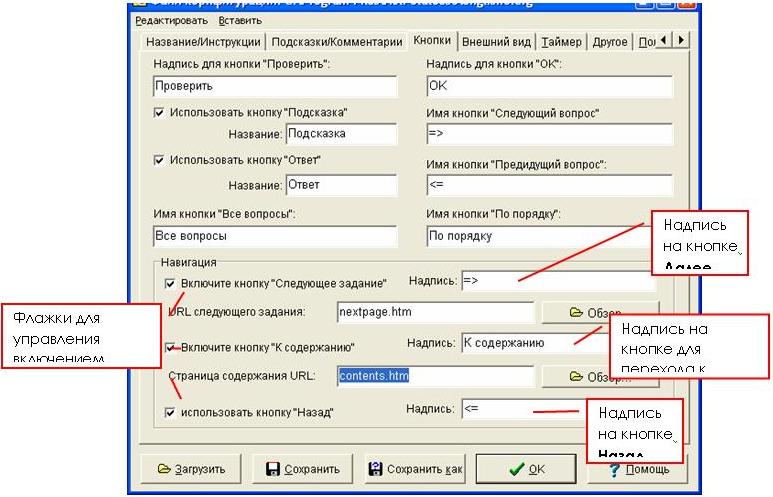
Вы можете либо совсем убрать кнопки переходов между страницами, сняв флажки слева, либо добавить их на страницы, установив флажки.
Для указания страницы с содержанием можно нажать кнопку Обзор и выбрать созданную Вами страницу с содержанием.
Для установки ссылки на следующую страницу с заданием надо выбрать соответствующую страницу, нажав на другую кнопку Обзор. Напомним, что все страницы лучше поместить в одну папку.
Кроме того, с помощью программы The Masher можно автоматически создать:
- задания на основе проектов и страницу Содержание со списком заданий;
- страницу Содержание для уже имеющихся заданий.
Замечание. В бесплатной версии программы можно включить в урок только 3 задания.
8.4.1. Создание навигации по блоку заданий с помощью текстового редактора MS Word
Использование текстового редактора Word для создания веб-страницы Содержание является самым простым способом организации любых учебных материалов, в том числе и заданий, подготовленных с использованием программы HotPotatoes. В такую страницу легко добавляются ссылки на новые файлы и задания, порядок выполнения заданий может быть последовательным или произвольным.
Вы должны выполнить следующие действия:
1. Создать проекты нескольких заданий или тестов.
2. При настройке навигации в окне Файл конфигурации не устанавливать метки использования кнопок навигации и их обозначений:
- Включите кнопку "Следующее задание" - обозначение Далее или стрелка вперед;
- Включите кнопку "К Содержанию" - обозначение Содержание;
- Использовать кнопку "Назад" - обозначение Назад или стрелка назад.
3. Сохранить проекты и HTML-страницы.
4. Скопировать все HTML-страницы в одну папку.
5. В этой же папке создать новый файл - документ MS Word и сохранить его как веб-страницу.
6. Напечатать в этом документе список заданий.
7. Ввести ссылки на страницы с заданиями. (Для создания ссылки нужно выделить название задания и нажать кнопку Добавление гиперссылки на панели инструментов Стандартная или выбрать в меню Вставка пункт Гиперссылка. Гиперссылку можно открывать в новом окне.
8. Сохранить файл в виде HTML-страницы и выйти из редактора Word.
При таком наборе заданий учащийся просто открывает страницу с содержанием и выбирает задание в любом порядке. Выполнив задание, он может вернуться снова к содержанию.
